尽管相较于其他流媒体设备,苹果电视(Apple TV)的价格稍高,但对于苹果用户而言,它却是最佳的机顶盒选择,这主要得益于其集成的诸多额外功能,例如与 HomeKit 的无缝衔接。借助 HomeKit,Apple TV 可以作为您所有智能家居配件的控制中心,并在大屏幕上提供便捷的操作体验。
本文将详细介绍如何将您的 Apple TV 添加到 HomeKit,以便您能够充分利用它为智能家居带来的所有优势。
为何应将 Apple TV 加入 HomeKit
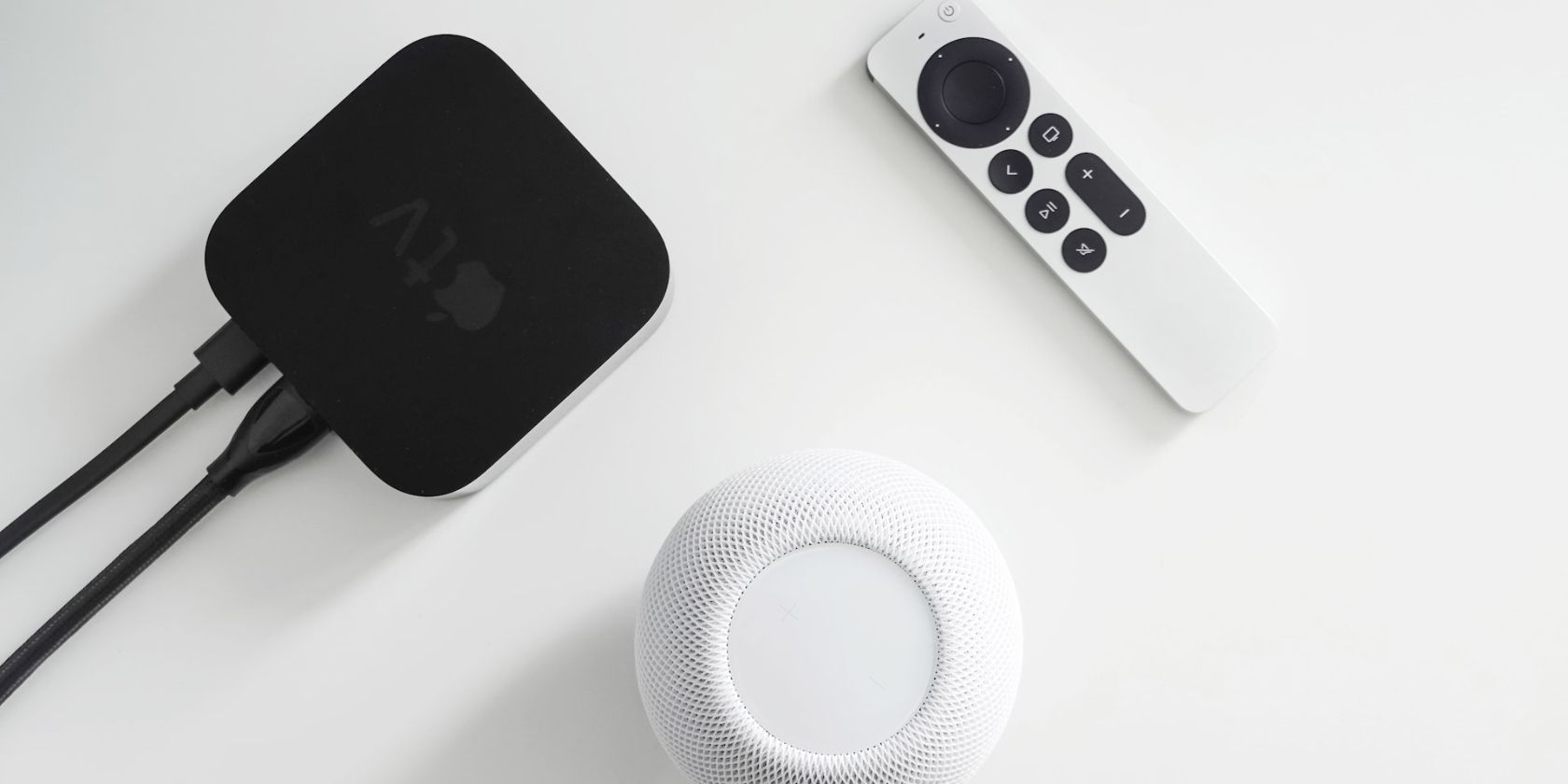
虽然 Apple TV 的主要用途是流媒体播放,但它在 HomeKit 生态系统中扮演着至关重要的角色。当您将 Apple TV 添加到 HomeKit 时,实际上您也在设置苹果家庭中枢(Apple Home Hub),这将使您的智能家居体验即刻得到提升。
作为苹果家庭中枢,Apple TV 能够与您的 HomeKit 配件进行远程通信,无论您身处何处。家庭中枢允许您实现 Apple HomeKit 设备的自动化控制,并与家人共享您的智能家居。
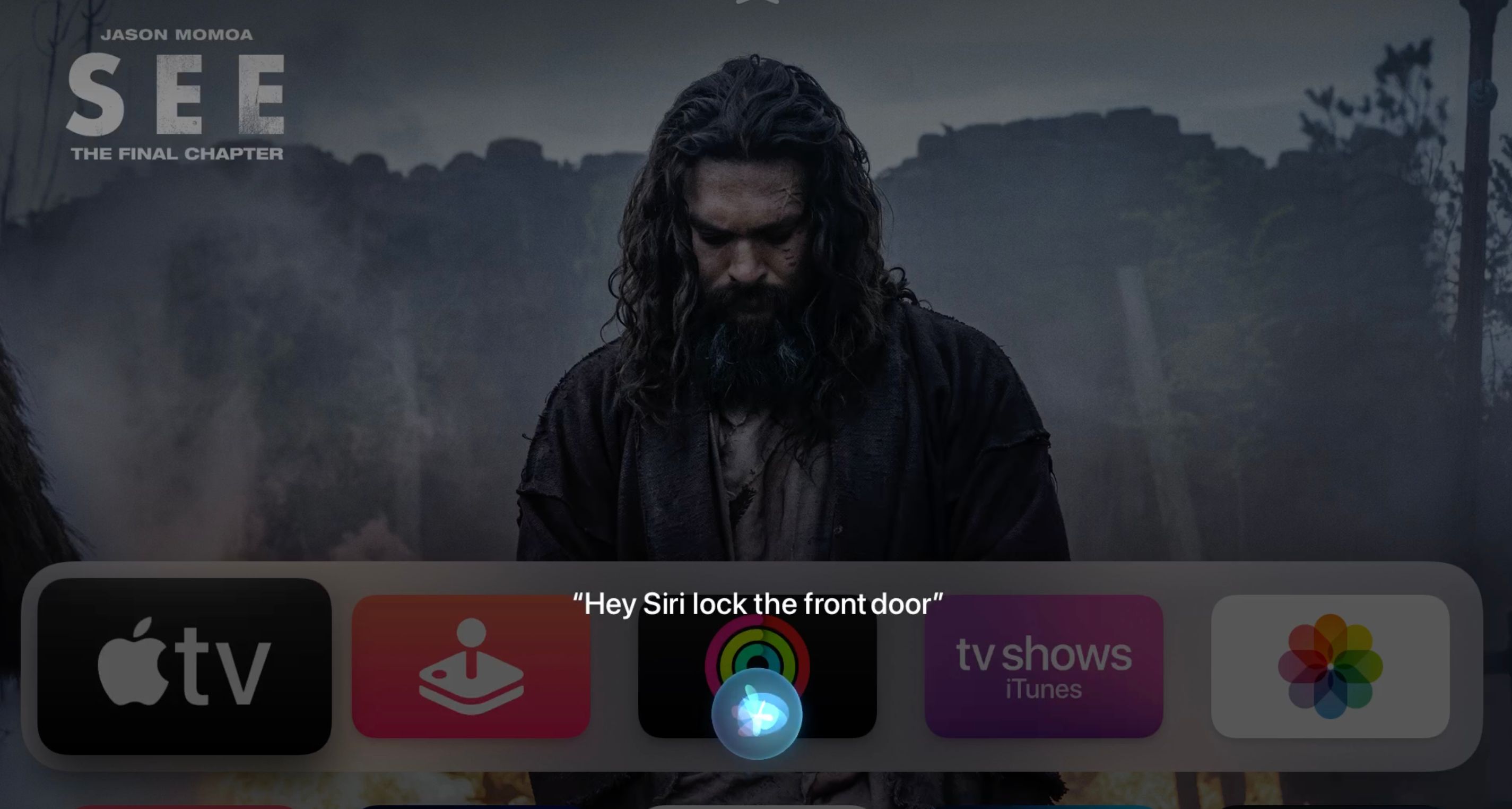
当然,将 Apple TV 加入 HomeKit 还可以让您通过 Siri 遥控器轻松控制智能家居设备。只需简单的几步操作,您就可以在 Apple TV 上查看 HomeKit 摄像头、激活预设场景,或者通过语音命令使用 Siri 来实现控制。
此外,苹果的流媒体服务也非常适合通过电视上的 HomeKit 安全通知来实时掌握智能家居的动态。如果有人触发了运动传感器、打开了门,或者触发了安全警报,您会在电视屏幕的一角看到相关的警报通知。
将 Apple TV 添加至 HomeKit:所需准备
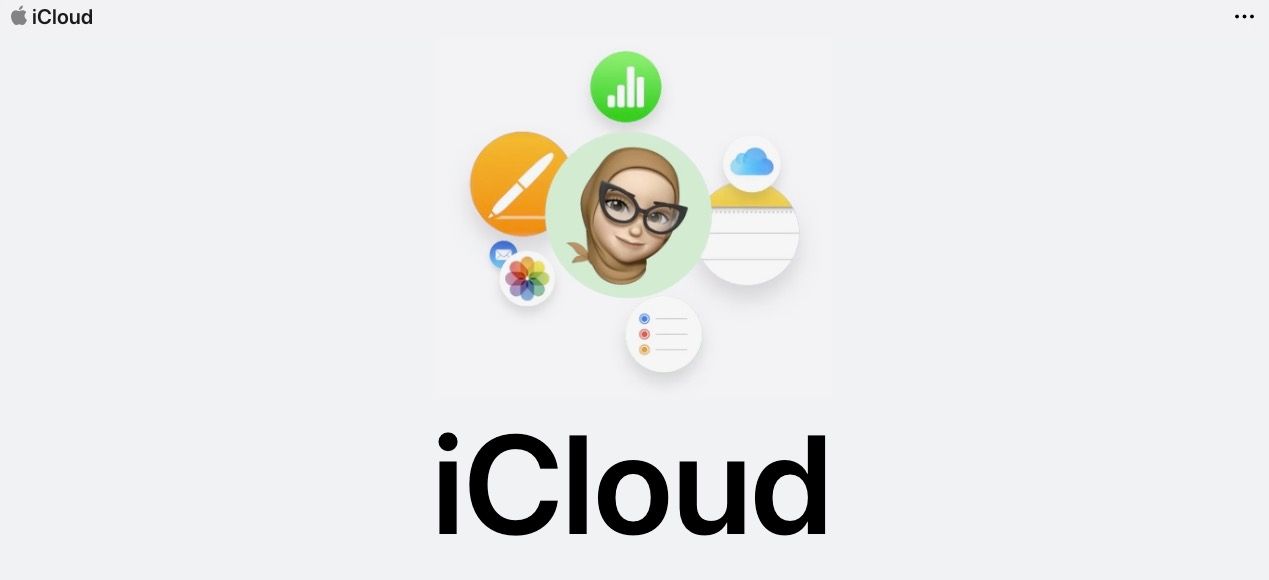
鉴于 Apple TV 与其他苹果设备的高度集成特性,将其添加到 HomeKit 的过程既快捷又简单。然而,在使用 Apple TV 控制智能家居之前,您需要先完成一些准备工作。
首先,您需要一个已启用双重身份验证的 Apple ID。请确保您使用的 Apple ID 与您的 iPhone 和 HomeKit 配件所使用的 Apple ID 相同,这将大大简化设置过程。
您还需要在 iCloud 设置中开启 iCloud 钥匙串,并将 iPhone 更新到最新版本的 iOS 系统。最后,请确保您的 Apple TV 连接到家中的 Wi-Fi 网络,并已启用蓝牙。
满足上述要求后,您便可以开始将 Apple TV 添加至 HomeKit 了。您可以选择两种方式:在初始设置期间添加至 HomeKit,或者将其添加至已存在的 Apple TV。
如何在设置过程中将 Apple TV 添加至 HomeKit
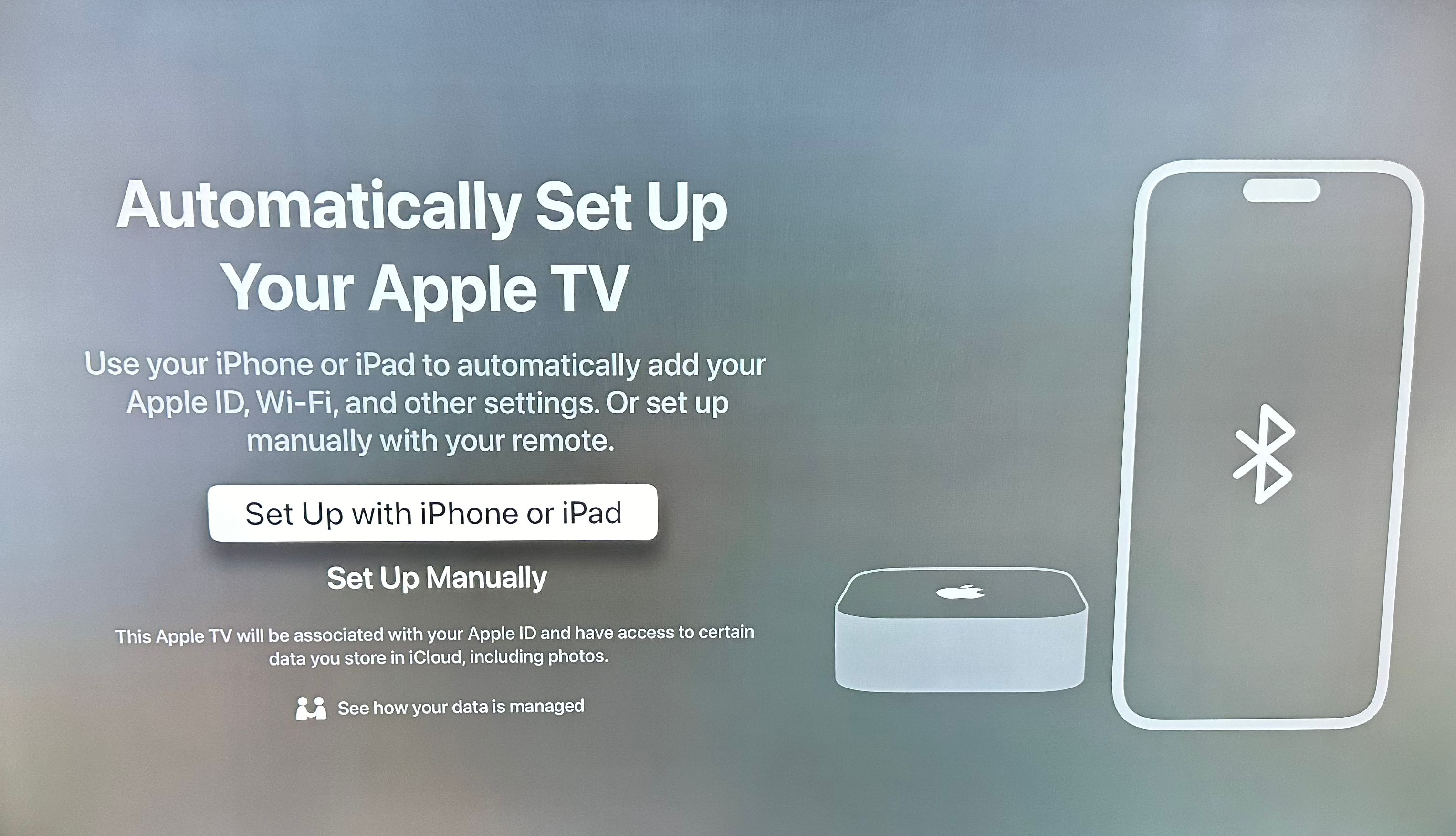
如前所述,由于与 iOS 系统的深度集成,设置 Apple TV 并将其添加到 HomeKit 的过程非常便捷。首先,您需要在首次启动 Apple TV 后选择语言和地区。
随后,您会看到提示,询问您是否要使用 iPhone 进行设置。此过程会利用蓝牙和 Wi-Fi 的组合来传输您的凭据,因此您需要将手机放在附近才能继续操作。
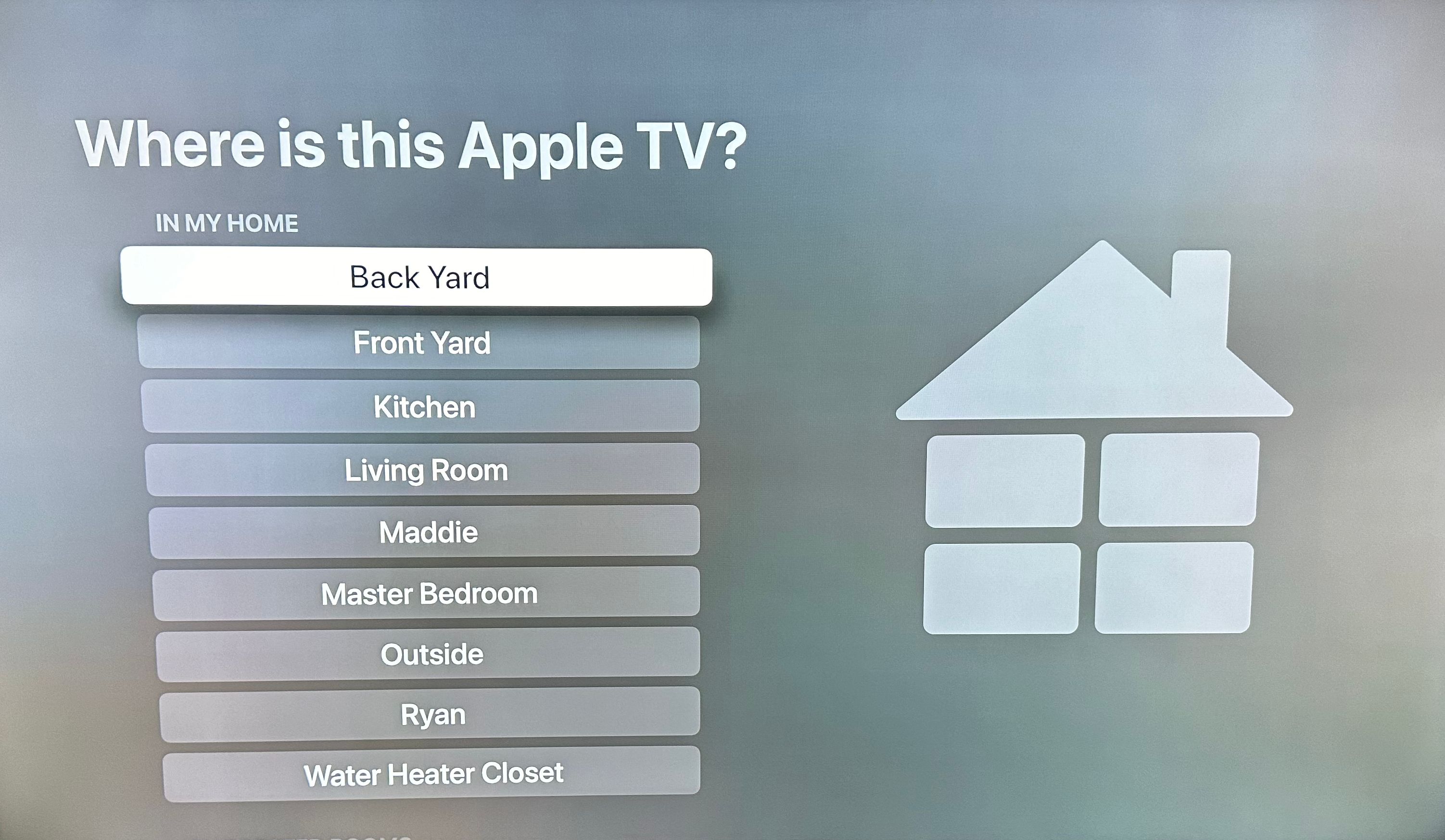
准备就绪后,请点击“使用 iPhone 或 iPad 设置”,然后按照屏幕上的提示进行操作。或者,如果您更喜欢手动输入所有信息,也可以点击“手动设置”来完成此操作。
当 Apple TV 登录您的 Apple ID 后,您会看到一系列关于自定义选项的提示。请继续按照说明操作,并选择您所需的选项,直到出现一个标题为“Apple TV 在哪里?”的屏幕。
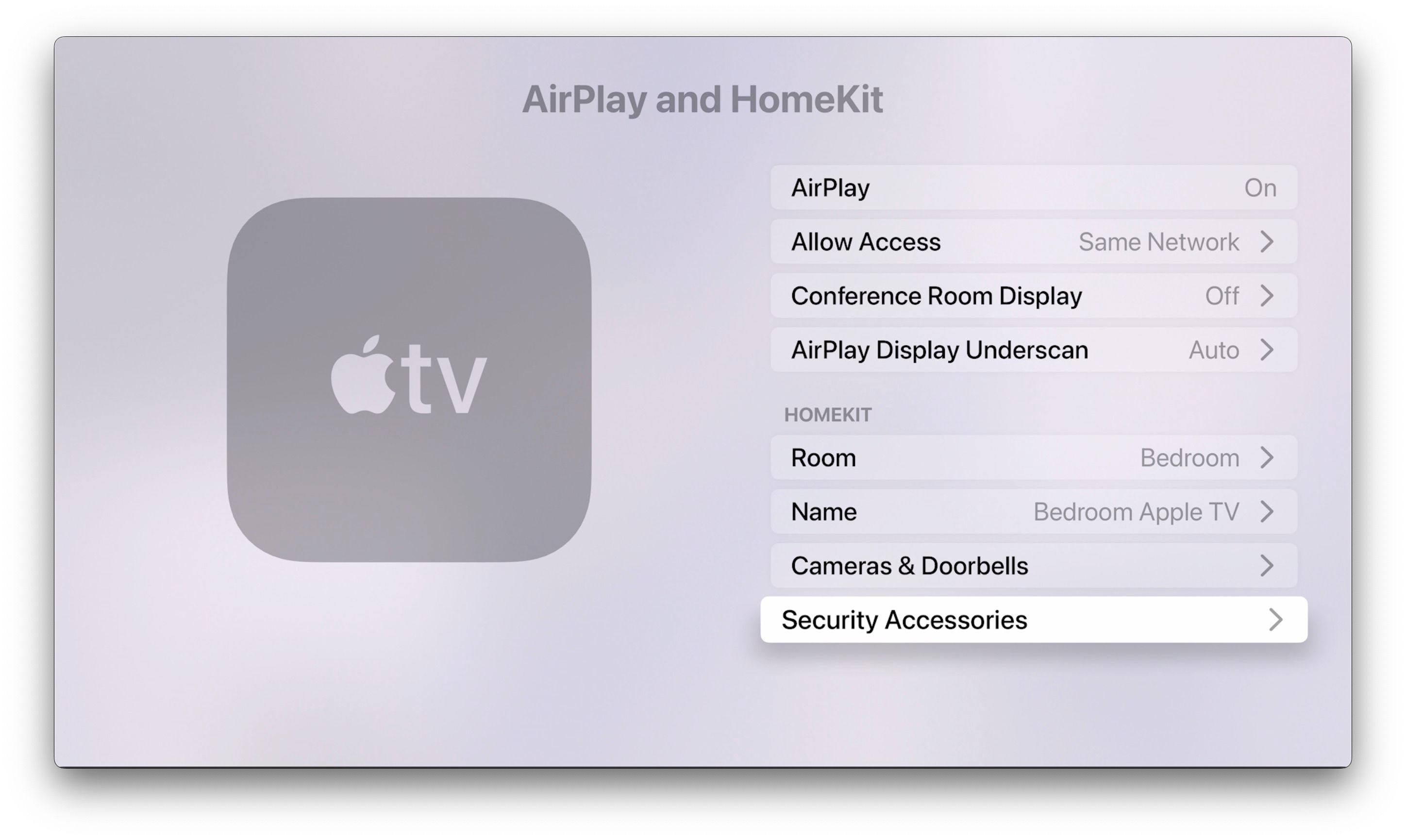
此列表会显示您 iPhone 上“家庭”应用中的房间信息。如果看到现有的房间,则表明 HomeKit 连接已成功。请点击您想要将 Apple TV 分配到的房间,然后继续按照说明完成设置。
设置完成后,您可以在 Apple Home 应用或电视上的“设置”应用中验证 HomeKit 连接。只需点击 AirPlay 和 HomeKit,即可查看您的 HomeKit 详细信息以及用于设置通知偏好的选项。
如何将已有的 Apple TV 添加至 HomeKit
如果您在开始智能家居之旅之前就已经设置了 Apple TV,请不用担心,您仍然可以通过几个简单的步骤将其添加到 HomeKit。
首先,拿起您的 Siri 遥控器,然后前往 Apple TV 上的“设置”应用。接下来,点击“用户和帐户”。
在这里,您需要确保默认用户与您用于 HomeKit 的 Apple ID 相同。如果不是,请点击它并输入您的凭据。
接下来,返回主“设置”屏幕,然后点击“AirPlay”和“HomeKit”。在 HomeKit 部分下,点击“房间”,然后将其分配到您想要的位置。
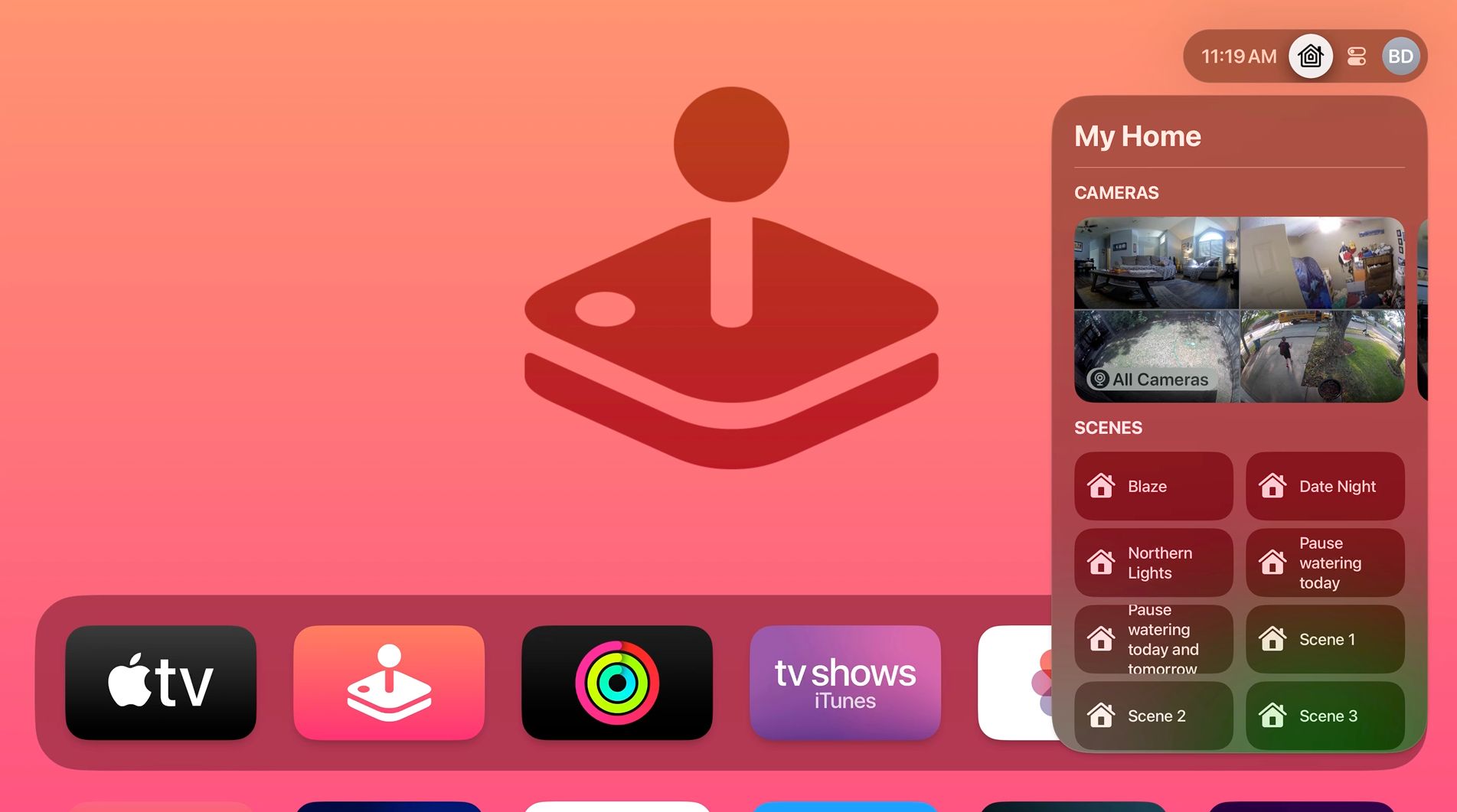
经过短暂的配置后,您的 Apple TV 将与 HomeKit 成功连接。为了验证连接,您可以打开 iPhone 上的家庭应用程序,或者使用 Apple TV 上的控制中心来查看 HomeKit 摄像头和场景。
使用 HomeKit 在大屏幕上操控您的智能家居
借助 HomeKit 中的 Apple TV,您只需轻按 Siri 遥控器即可轻松控制智能家居配件。您现在还拥有市场上最佳的苹果家庭中枢,可以充分利用自动化、远程控制等强大功能。